2024-12-03 10:34:22来源:sxtmmc 编辑:佚名
uc浏览器作为一款稳定且安全的浏览器,深受全球用户的喜爱。无论是下载文件、管理文件还是使用云盘功能,uc浏览器都提供了便捷的操作方式。本文将详细介绍如何通过uc浏览器将文件转存到手机中,以便用户能够轻松管理和使用这些文件。
1. 打开uc浏览器:首先,确保您的设备上已安装了最新版本的uc浏览器。打开应用程序,进入主界面。
2. 搜索并下载文件:在搜索框中输入要下载的内容,点击“搜索”。在搜索结果中找到并点击“下载”按钮,选择“下载至手机”。
3. 查看已下载文件:下载完成后,uc浏览器通常会提示文件保存的名称和路径。默认情况下,文件会保存在“ucdownloads”文件夹中。您可以进入手机的“文件管理”应用,找到“ucdownloads”文件夹,即可查看已下载的文件。
1. 连接手机和电脑:使用usb数据线将手机连接到电脑。在手机上选择“传输文件”模式,确保电脑能够访问手机的存储。
2. 找到并复制文件:在电脑上打开“我的电脑”或“文件资源管理器”,找到连接的手机设备。进入手机的存储目录,找到“ucdownloads”文件夹,找到需要传输的文件。选中需要传输的文件,右键点击选择“复制”。
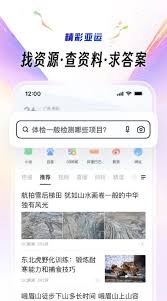
3. 粘贴文件:将文件粘贴到电脑的任意位置,以便后续操作。如果需要将文件传输到手机的其他位置,可以在电脑上将文件复制回手机的相应文件夹中。断开usb连接,打开手机查看文件是否已成功传输。
1. 登录uc账号:在uc浏览器中注册一个账号,并在手机上登录该账号。
2. 进入云盘功能界面:打开uc浏览器,点击底部或侧边栏的“我的”选项,进入“我的页面”。找到并点击“我的文件”或“网盘”选项,进入云盘功能界面。
3. 转存文件:在云盘界面中,可以看到所有的文件列表。长按需要转存的文件,会弹出一个操作菜单。在操作菜单中,选择“转存”或“移动到其他文件夹”的选项。选择好目标文件夹后,点击“转移到此处”按钮,文件就会被成功转存到指定的文件夹中。
1. 使用换机应用:下载并安装“手机克隆”或“换机助手”等应用。按照应用提示,选择旧手机中的uc浏览器下载文件,一键传输到新手机。
2. 使用sd内存卡:如果手机支持sd内存卡,可以将uc浏览器下载的文件保存到sd卡中。将sd卡插入新手机,即可在新手机上访问这些文件。
1. 注册并登录uc账号:在uc浏览器中注册一个账号,并在新旧手机上均登录该账号。
2. 启用同步功能:在uc浏览器的设置中启用同步功能,确保浏览器数据能够同步到云端。
3. 访问同步文件:登录新手机后,uc浏览器会自动同步旧手机上的下载内容,用户可以在新手机上直接访问这些文件。
通过以上几种方法,用户可以轻松地将uc浏览器中的文件转存到手机中,实现文件的便捷管理和使用。无论是通过uc浏览器直接保存、使用usb数据线连接电脑、利用换机应用或sd内存卡,还是通过uc浏览器的同步功能,都能帮助用户实现文件的快速传输和访问。希望这篇文章能够帮助您更好地管理您的文件,享受便捷的浏览体验。